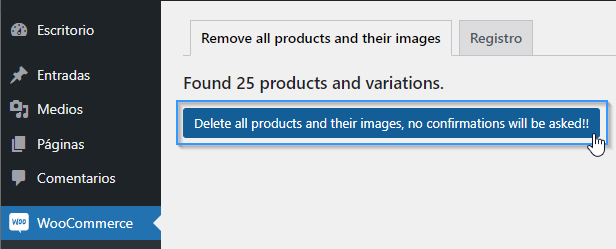Es posible que necesites eliminar todos los productos de WooCommerce, pero no sepas muy bien cómo hacerlo de forma masiva. Así que, si es tu caso, en esta guía te damos varios métodos para hacer esta tarea de forma sencilla.
¡Vamos con ello!
Eliminar todos los productos de WooCommerce desde la base de datos
Una de las formas más rápidas de eliminar todos los productos de WooCommerce es haciéndolo directamente desde la base de datos, ejecutando una sentencia SQL.
Para ello, debes acceder a la base de datos en PHPMyAdmin y pulsa en “SQL”, en la parte superior. Pega la consulta que te mostramos a continuación y ejecútala. Esto eliminará todos los productos y no dejará restos o líneas basura en la tabla de datos.
DELETE relations.*, taxes.*, terms.* FROM wpmn_term_relationships AS relations INNER JOIN wpmn_term_taxonomy AS taxes ON relations.term_taxonomy_id=taxes.term_taxonomy_id INNER JOIN wpmn_terms AS terms ON taxes.term_id=terms.term_id WHERE object_id IN (SELECT ID FROM wpmn_posts WHERE post_type='product');
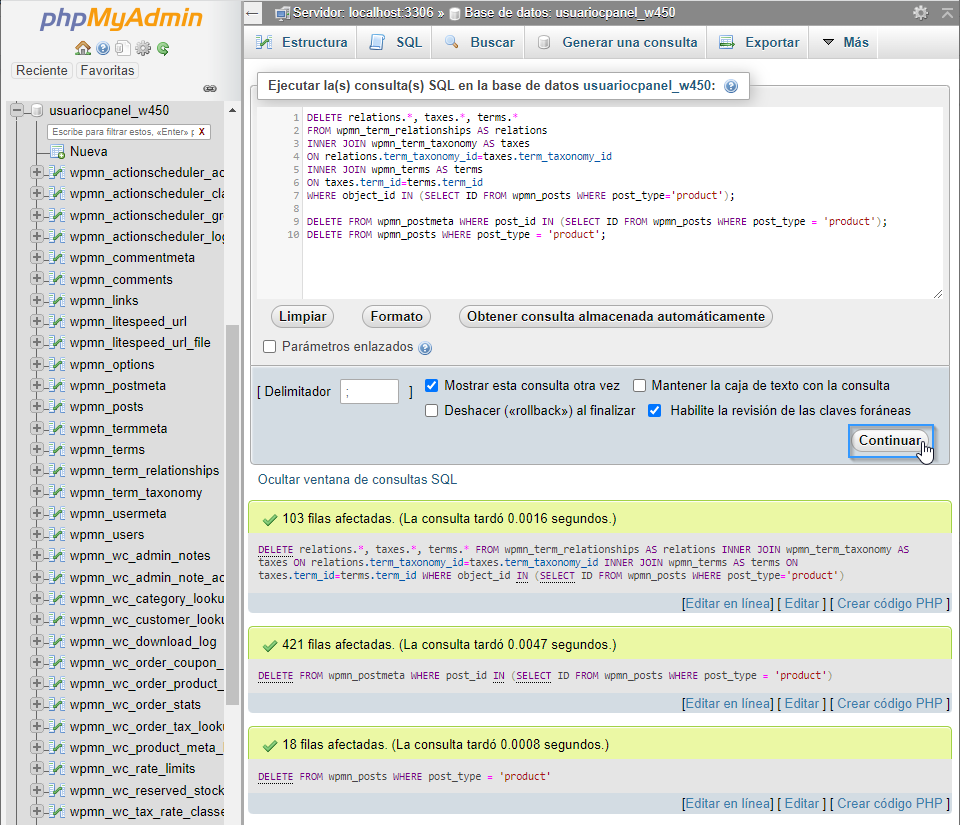
Eliminar todos los productos de WooCommerce desde el backend
Si no te manejas muy bien a nivel técnico o nunca has hecho cambios en la base de datos, tienes otra alternativa: eliminar todos los productos desde el panel de administración de WooCommerce.
Eso sí, esto no quiere decir que tengas que ir producto a producto añadiéndolo a la papelera, puedes seleccionarlos en lote. ¿Vemos cómo se hace?
Accede al backend de WooCommerce y ve a la sección «Productos» – «Todos los productos».
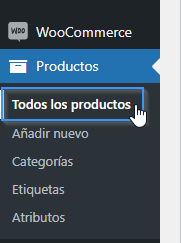
Si es una tienda con muchos productos, en la parte superior, pulsa en «Opciones de pantalla» para ver hasta 999 elementos.
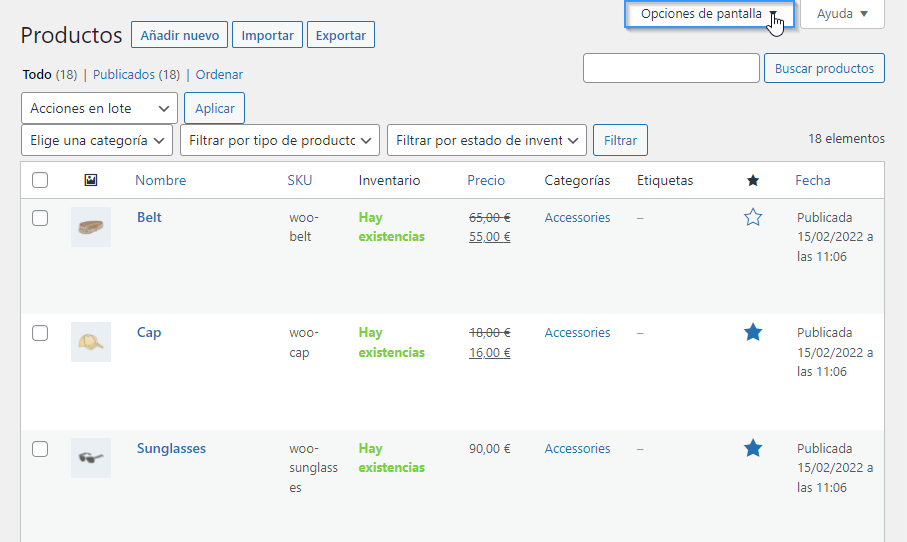
Cambia el valor del campo «Número de elementos por página:» y amplíalo a 999, que es el valor máximo, y pulsa en «Aplicar».

Puedes marcar cada producto de forma individual o marcarlos todos en la casilla superior. Si marcas todos estarás seleccionando los que se muestran en esa página, hasta 999.
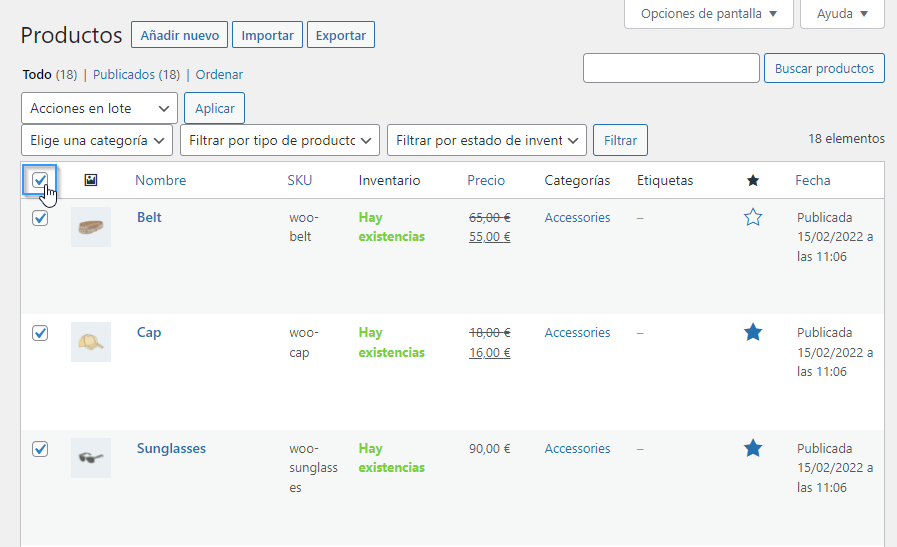
Para eliminarlos, selecciona en el desplegable»Aplicaciones en lote» la opción «Mover a la papelera». Para finalizar, pulsa en «Aplicar».
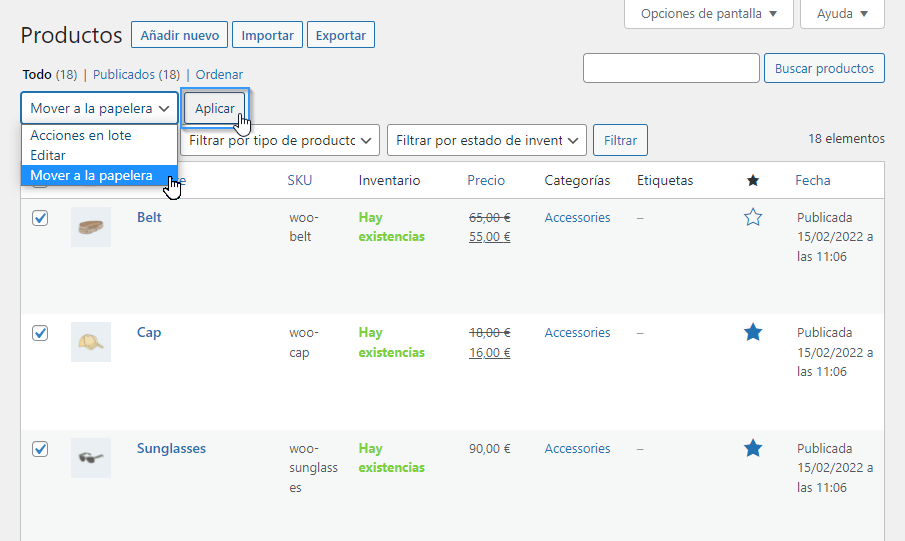
Si quieres borrarlos de forma definitiva, solamente tienes que vaciar la papelera. Para ello pulsa en «Papelera» y en el botón «Vaciar papelera».
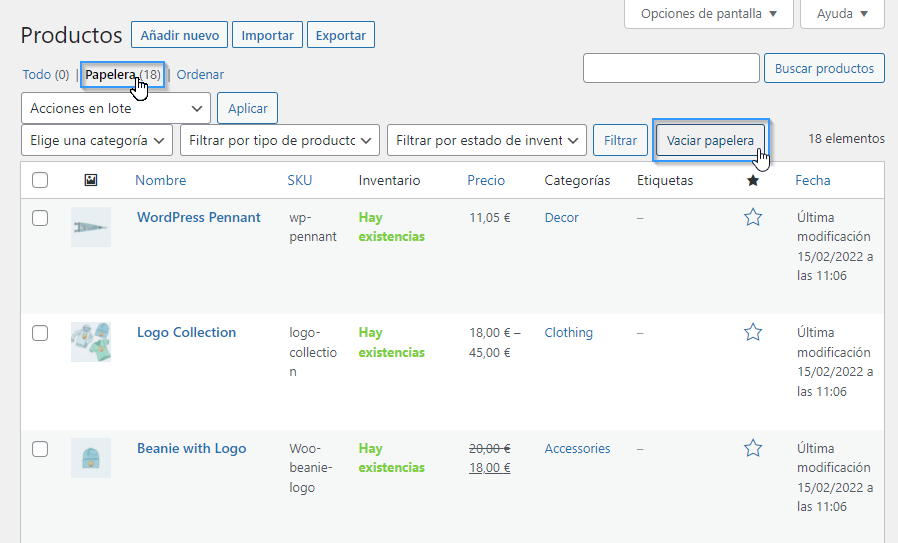
Eliminar todos los productos con el plugin WooCommerce Remove All Products
Si llevas trabajando tiempo en WooCommerce, seguro que te suena este plugin. De hecho, se convirtió en uno de los más usados para borrar de un plumazo todos los productos de un ecommerce, pero cuidado porque la última actualización se realizó hace más de dos años.
Aunque nuestra recomendación es que, si quieres eliminar todos los productos de WooCommerce, optes por alguno de los dos métodos anteriores, también te explicamos cómo hacerlo mediante WooCommerce Remove All Products.
Accede al panel de administración de WordPress y, en la sección «Plugins», pulsa en «Añadir nuevo». 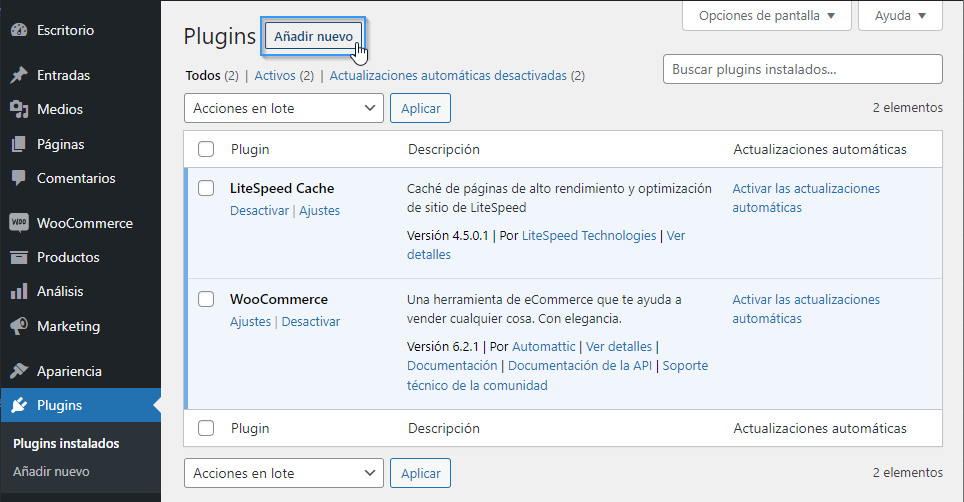
Ahora busca el plugin «WooCommerce Remove All Products», pulsa en «Instalar ahora» y actívalo cuando finalice la instalación.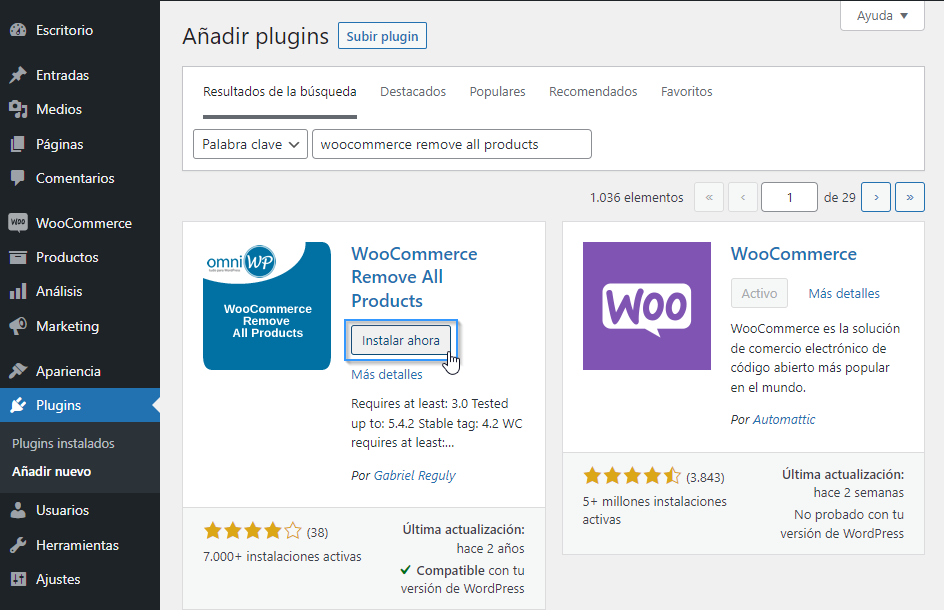
Podrás acceder a la pantalla del plugin a través del menú «WooCommerce» – «Remove all products».

Para eliminar todos los productos de WooCommerce solamente tienes que pulsar en el botón «Delete all products and their images, no confirmations will be asked!!». Como te indica el propio botón, no solicitará confirmación, por lo que en cuanto lo pulses quedarán eliminados todos los productos de tu tienda online.